はろう!泥団子小豆太郎です。
『ボリュームブースターGOODEV』は、シンプルな音量を上げるアプリです。アプリを開き、スライダーバーで調節するだけで、デバイスの限界以上に音量を上げることができます。音が小さすぎる動画や音楽を視聴する時に役立ちますよ!
※この記事に掲載されているアプリは、記事を書いた時点での価格・情報となります。場合によっては価格が変動・ストアから削除されている可能性がありますので、Google Play Storeから直接お確かめください。
ボリュームブースターGOODEV
『ボリュームブースターGOODEV』は音量を上げるアプリです。
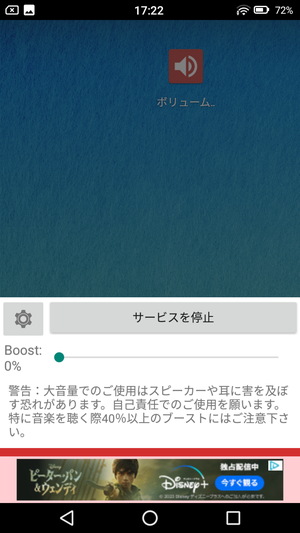
ブースト機能を使うことで、デバイスの限界音量より更に大きくすることができます。たまにYouTubeなどで、いくら音量を上げても聴こえづらい動画があったりしますが、音量をブーストすることで、声や音が聴こえやすくなります。動画・音楽・ゲームなど、音が出るものは全て反映されますよ!
使い方
使い方は簡単です。

アプリを開くと、画面下部辺りに「Boost」と書かれたスライダーバーが表示されます。スライダーバーを動かすとブーストの値が上がり、ブーストが実行されたことになります。あとは動画や音楽の音を聴いてみて、システムの音量以上になっているか確認してみましょう。
ちなみに、ブースト値を上げすぎると、音割れが酷くなったり、人間の耳では耐えられない程の音量になることがあります。10%辺りを目安に、ブースト値を調整してみると良いでしょう。「サービスを停止」ボタンを押すか、ブースト値を0%にすると、機能がオフになります。
通知領域からも開けます。
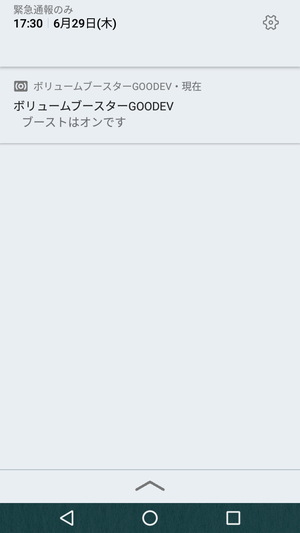
通知領域を開くと、『ボリュームブースターGOODEV』の項目が表示されます。この項目をタップすると、ブースト画面が表示されるので、音楽や動画を視聴しながらでもブースト値を変更できるようになります。「音を聴いてみたら音量が大きすぎた」といったケースが少なくなるでしょう。
設定もあります。
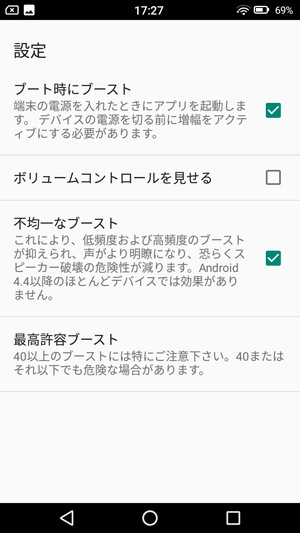
設定から、様々なオプションを有効/無効、値の変更ができます。「ボリュームコントロールを見せる」にチェックマークを付けると、ブースト値変更画面にシステムの音量調整バーも表示されるようになります。
「最高許容ブースト」からは、10%~100%までの値を選択でき、ブースト値の限界が選択した値までになります。値を低めに設定しておくと、スライダーを間違えて動かしすぎても、不意に爆音が鳴り響くことが少なくなります。
まとめ
シンプルで簡単に使える音量を上げるアプリでした。システムの限界音量でも聴こえづらい動画や音楽などを聴く時に、非常に役立ちます。基本的にはブースト値を上げ下げするだけなので、誰でも手軽に使えます。ただ、ブースト値を上げすぎると爆音になるので、少しずつ値を調整しながら使ってみてください!




